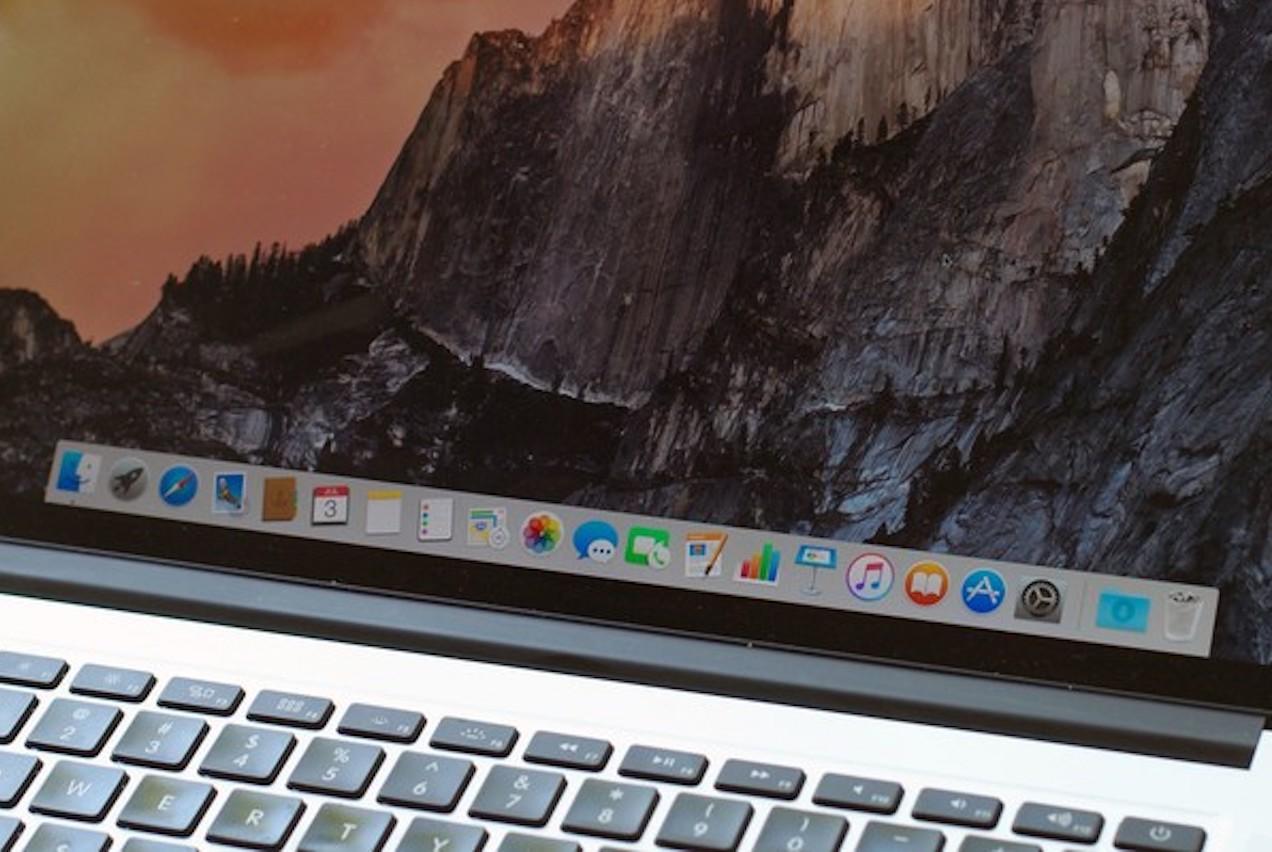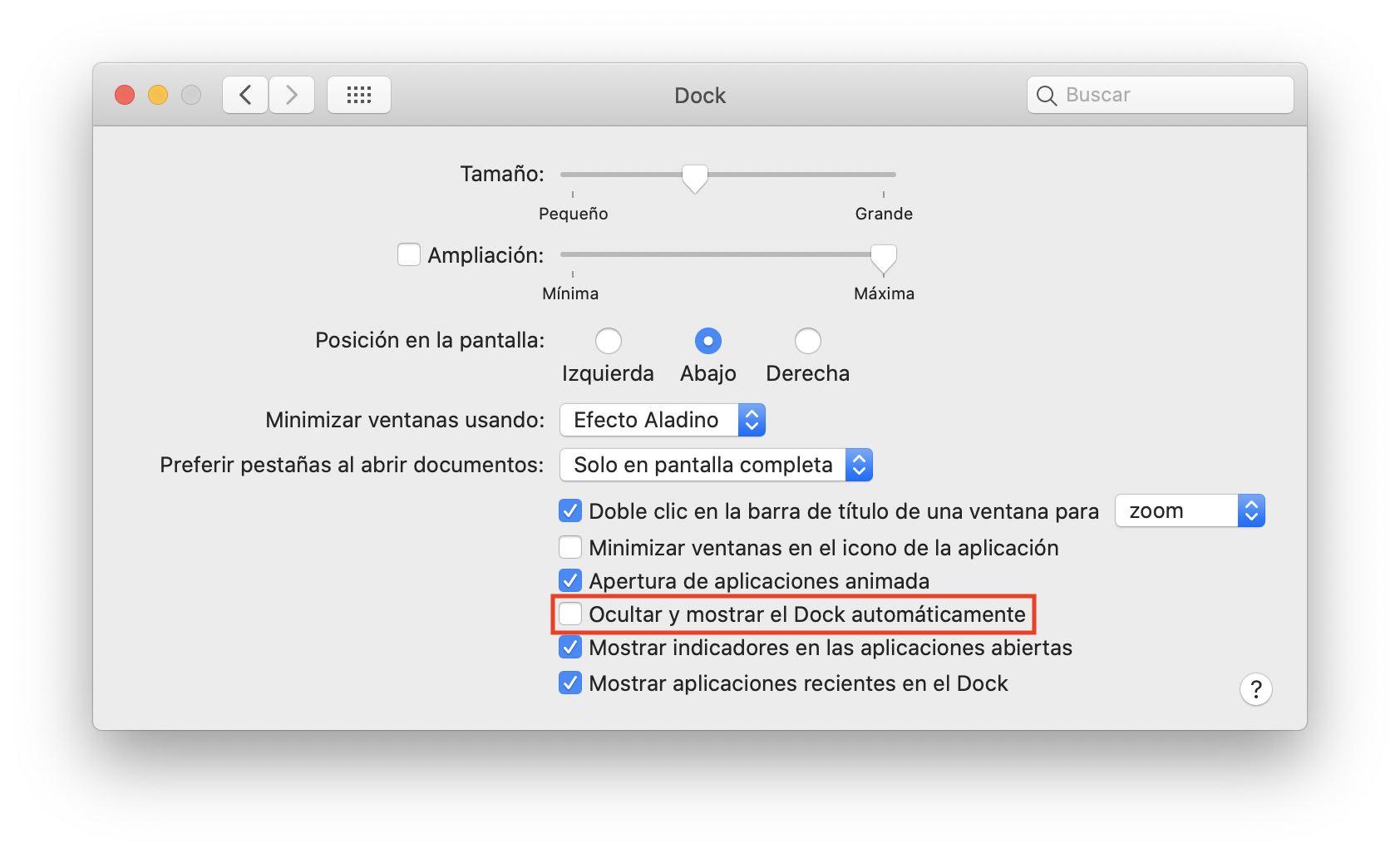El dock de un Mac es esa barra con aplicaciones o accesos directos que se encuentra de forma predeterminada en la parte inferior de la pantalla. Si hace poco que utilizas macOS o no te has percatado nunca de las opciones de este, quizás te interese saber que es posible moverlo de sitio e incluso ocultarlo en determinadas zonas del sistema. De hecho es muy sencillo realizar estos ajustes, tal y como te mostraremos en este articulo en el que además te mostraremos otros ajustes interesantes.
Haz aparecer y desaparecer el dock fácilmente
Por suerte o por desgracia no es posible eliminar el dock de un Mac. Diríamos de hecho que es una suerte, ya que puede ser tremendamente útil para muchos usuarios. En el encontramos no solo aplicaciones sino accesos a fotos, herramientas o carpetas que arrastremos. De hecho es posible personalizarlo a nuestro gusto y encontrar rápidamente acceso a las partes del ordenador que más usemos a diario. Sin embargo es posible que en ciertos momentos te moleste y desees tenerlo oculto sin necesidad de tener una ventana a pantalla completa. Pues bien, los pasos a seguir para ocultarlo son estos:
- Dirígete a ‘Preferencias del sistema’.
- En la primera fila de ajustes encontrarás la opción ‘Dock’ sobre la que deberás pinchar.
- Una vez en esta pestaña, debes buscar la opción que dice «Ocultar y mostrar el Dock automáticamente» y activarla.
Una vez hayas realizado estos pasos el dock desaparecerá por completo y si quieres que vuelva a aparecer simplemente deberás desplazarte con el puntero por la parte inferior. De este modo se consigue tener un escritorio mucho más limpio visualmente, algo que quizás sea importante para ti si utilizas este sistema operativo cada día.
También se puede mover el dock en el Mac
Quizás lo que te moleste del dock sea que aparezca en la parte inferior, pero esto tampoco es un problema, ya que es posible tenerlo en la parte izquierda o derecha de la pantalla. La forma de cambiarlo es siguiendo los mismos pasos anteriores, solo que esta vez debes fijarte en la opción «Posición en pantalla» y seleccionar el lugar donde deseas ponerlo. Así es como quedaría en ambos casos.
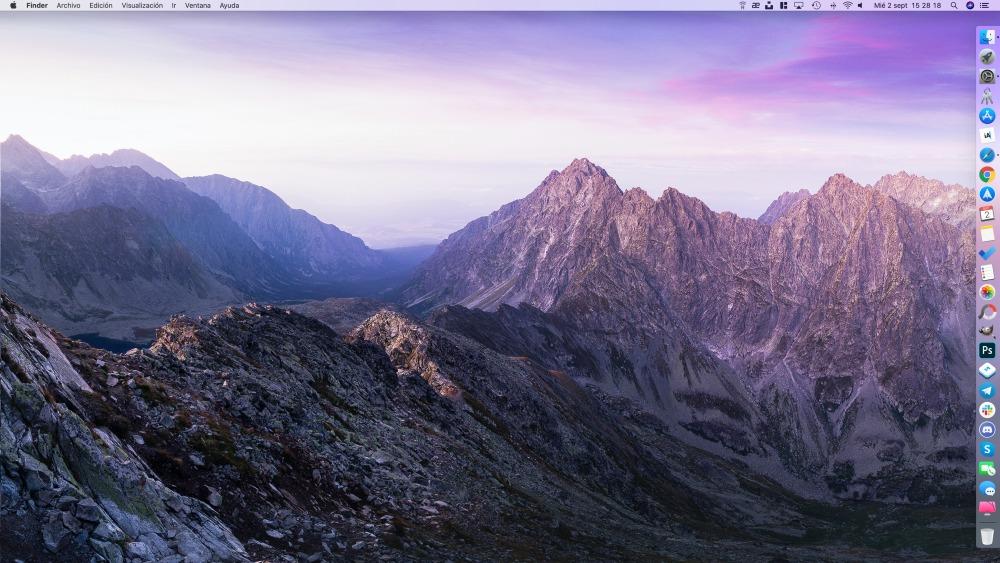
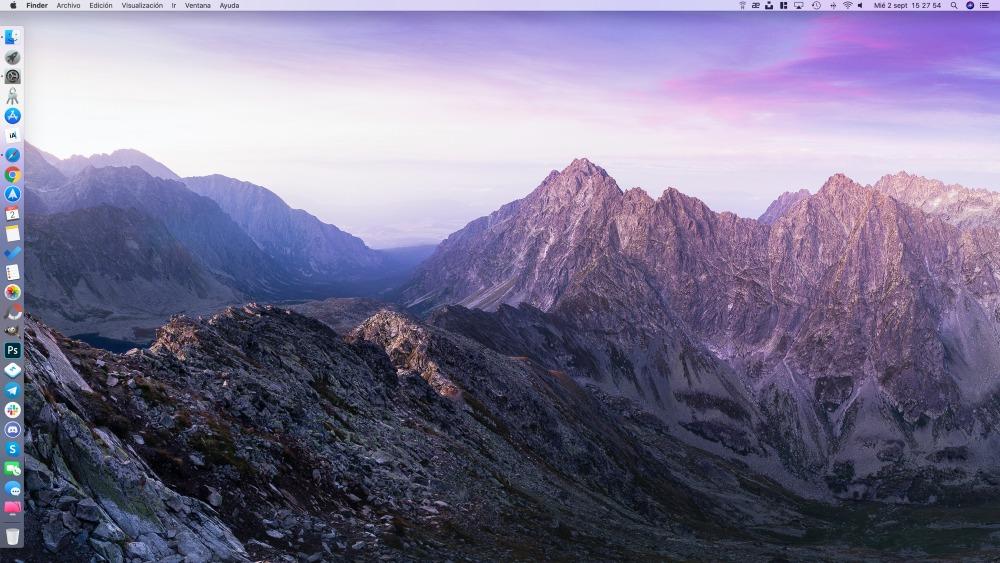
Cambiar el tamaño de los iconos del dock
Otra función que quizás te pueda interesar es la de cambiar el tamaño de los iconos que aparecen en este cajón de aplicaciones. Realmente no se puede cambiar el tamaño de un solo icono o de varios, sino que serán todos los que se agranden o empequeñezcan en función del ajuste que hagas. Todo ello, nuevamente, se gestiona desde el mismo panel dentro de Preferencias del sistema, teniendo en esta ocasión que mover la barra de desplazamiento de «Tamaño«.
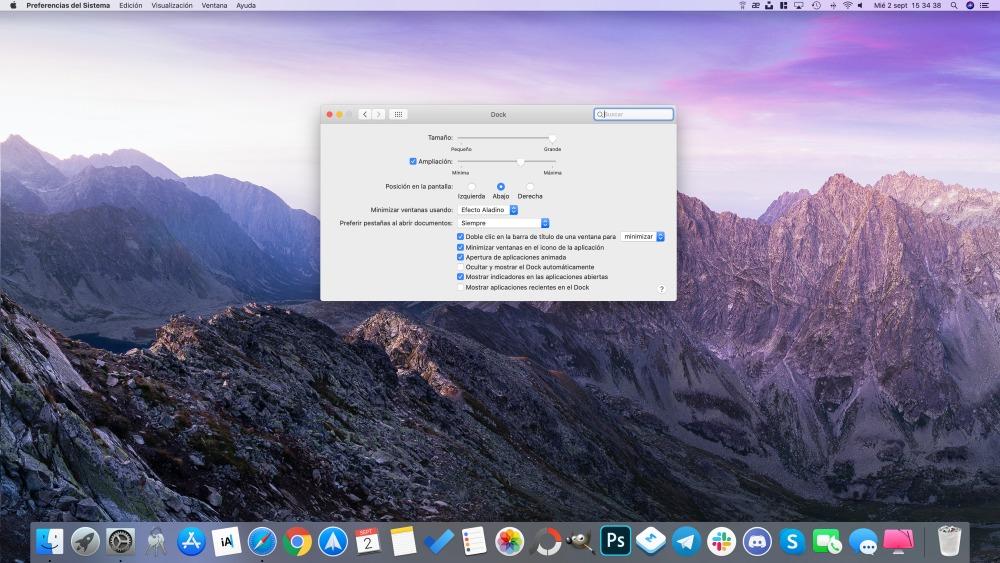
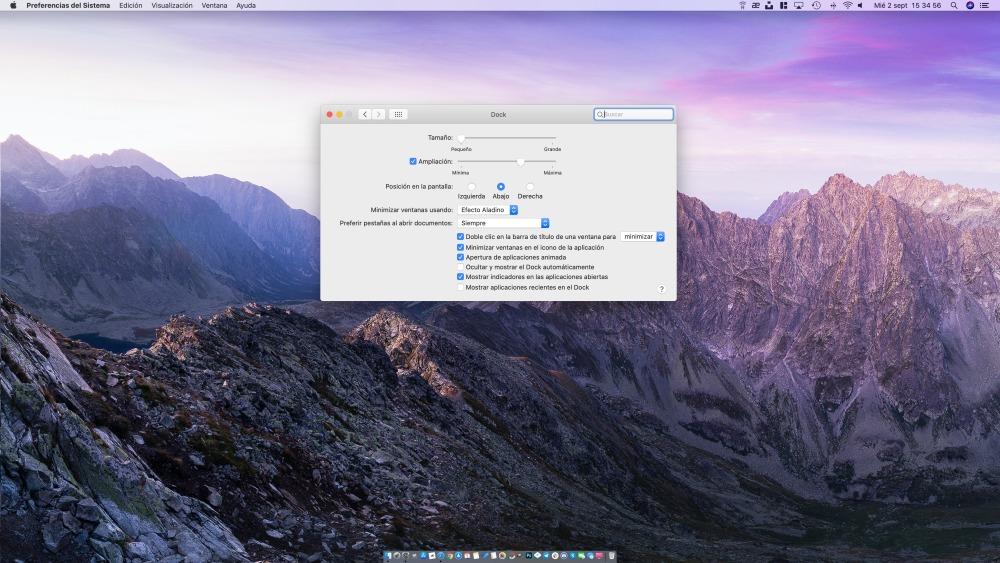
Cómo añadir efectos
Las últimas opciones de ajustes del dock de macOS que veremos hoy tiene relación con el efecto que aparece cuando se pasa el cursor por encima. ¿Adivinas dónde se activa? Efectivamente en Preferencias del Sistema > Dock, teniendo que ir a la barra de desplazamiento de «Ampliación«, la cual debe tener la casilla izquierda activada. Este efecto podrá ser más o menos intenso en función del lado hacia el que se mueva la barra de estos ajustes.
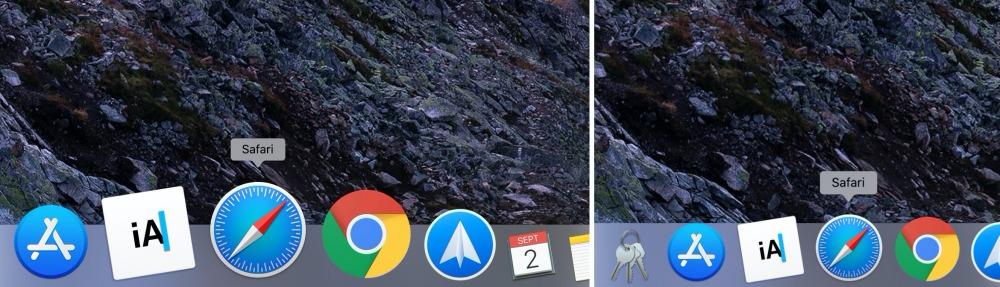
Por otro lado nos encontramos con el efecto Aladino y el efecto a escala. Ambos hacen referencia al efecto visual que aparece al minimizar una ventana. El primero de ellos emula al efecto que haría la alfombra mágica de Aladino al volar, mientras que el segundo es un efecto más «mecánico» en el que se observa un movimiento mucho más cuadriculado. Puedes probar tu mismo ambos ajustes y elegir el que más te guste.